Um Daten auf Ihre Webseite hochzuladen, kann ein beliebiges FTP-Programm wie FileZilla oder SmartFTP verwendet werden.
Folgende Angaben müssen beim FTP Client für die Verbindung angegeben werden:
- Servername
- Benutzer
- Passwort-Informationen
Sie finden diese Angaben in Ihrer Einrichtungsbestätigung.
FTP-Programm einrichten
Falls Sie Ihre Logindaten verlegt haben, können Sie diese über das Plesk Admin Tool neu definieren. Plesk: FTP Passwort ändern.
Diese Anleitung wird mittels FileZilla erläutert:
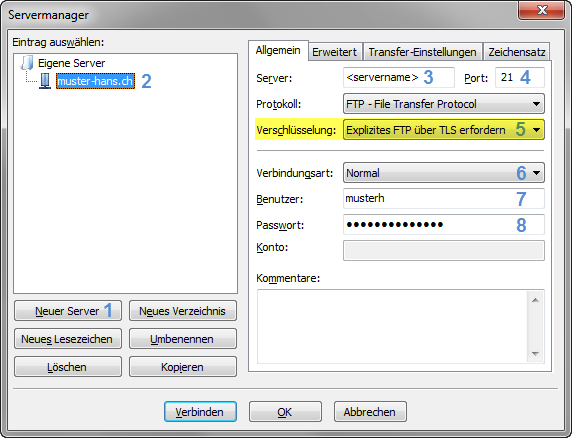
Klicken Sie auf Neuer Server.
Benennen Sie die neue Verbindung (z.B. muster-hans.ch).
Tragen Sie hier Ihren Domainnamen oder den Servernamen ein:
Beispiel METAhost: divico.metanet.ch
Beispiel Reseller: fahrenheit.sui-inter.netBelassen Sie den Standard-Port 21.
Als Verschlüsselung wählen Sie "Explizites FTP über TLS" (FTPeS)
Wählen Sie Normal als Verbingsungsart aus.
Tragen Sie hier Ihren FTP-Benutzernamen ein.*
Tragen Sie hier Ihr FTP-Passwort ein.*
* Sie finden diese Angaben in der Einrichtungsbestätigung.
Klicken Sie nun auf Verbinden, um die Verbindung zum Server herzustellen. Sobald die Verbindung erfolgreich aufgebaut wurde, können Sie in der Ordnerstruktur zum Dokumentenstamm der betreffenden Domain navigieren. Weitere Informationen zum Dokumentenstamm erhalten Sie im nächsten Abschnitt.
Der Dokumentenstamm der Domain
Damit die Webdaten unter der gewünschten Domain erscheinen, müssen diese in den Dokumentenstamm (das Hauptverzeichnis) der Domain geladen werden.
Den Dokumentenstamm für Ihre Webdaten sehen Sie in Plesk unterhalb des Domainnamen bei “Webseite unter”:

Laden Sie die Webdaten direkt in dieses Verzeichnis. Stellen Sie sicher, dass sich die Index-Datei Ihrer Webseite (index.php oder index.html) im Dokumentenstamm befindet. Wie Sie den Dokumentenstamm ändern können erfahren Sie in der Anleitung Plesk: Dokumentenstamm ändern.
Auf welchem Server befindet sich meine Domain?
Artikel aktualisiert am 12.12.2020
